User guide
Table Of Contents
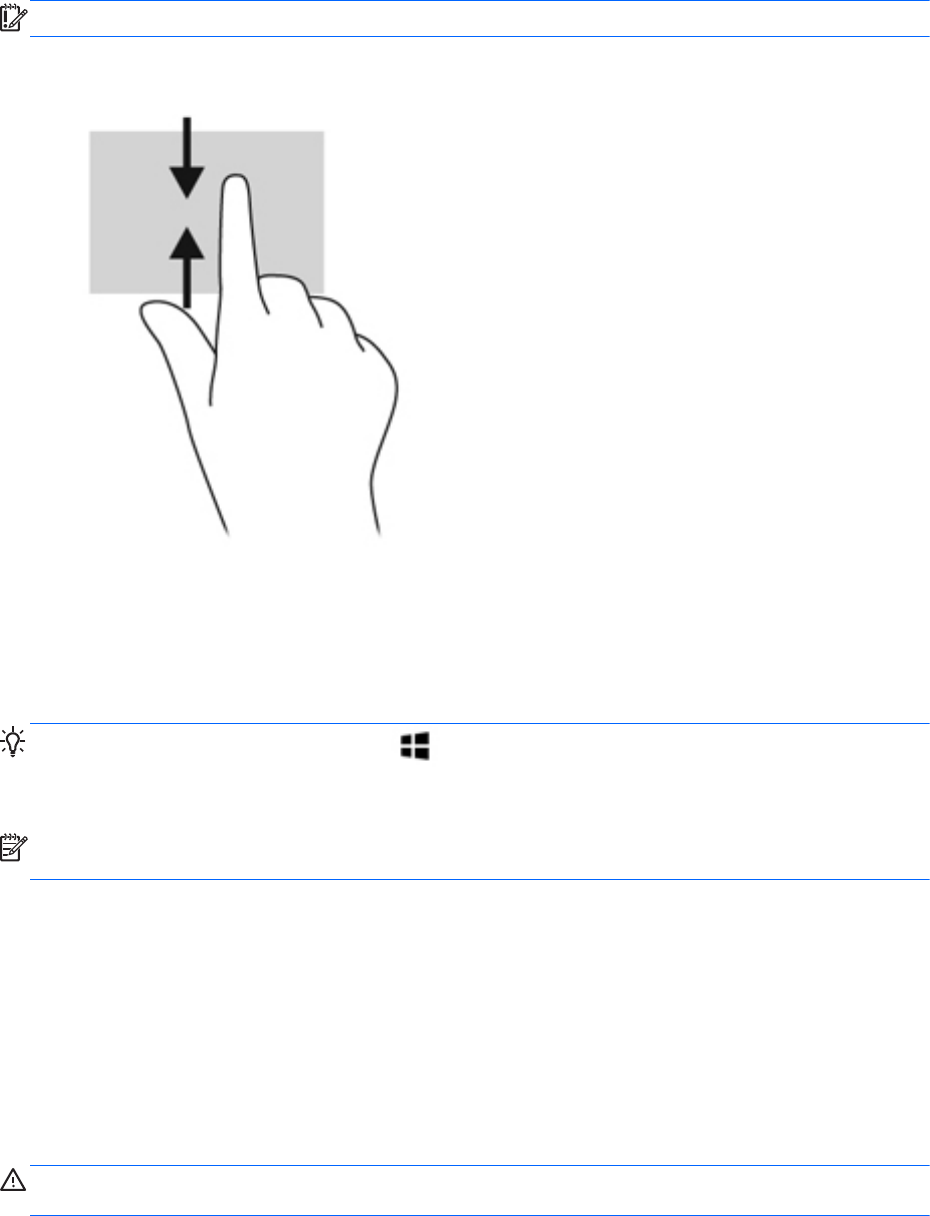
上端からのスワイプおよび下端からのスワイプ
上端または下端からスワイプすると、アプリケーション コマンド オプションを表示してアプリケー
ションをカスタマイズできます。
重要: 上端からの
スワイプによる操作結果は
、開いているアプリケーション
によって異なります
。
●
上端または下端からゆっくりスワイプすると、アプリケーション コマンド オプションが表示さ
れます。
キーボードおよびマウスの使用
キーボードおよびマウスを使用すると、入力、項目の選択、スクロールができ、タッチ ジェスチャ
を使用する場合と同じ機能の実行が可能です。キーボードを使用すると、操作キーおよびホットキー
を使って特定の機能も実行できます。
ヒント: キーボードの Windows キー を使用すると、開いているアプリケーションや
Windows デスクトップから、スタート画面にすばやく戻ることができます。Windows キーをもう一
度押すと、前の画面に戻ります
注記: 国または地域によっては、キーボードに含まれるキーおよびキーボード機能がこの項目での
説明と異なる場合もあります。
キーの使用
特定のキーやキーの組み合わせを使用して、さまざまな方法ですばやく情報にアクセスしたり、機能
を実行したりできます。
操作キーの使用
操作キーを押すと、割り当てられている機能が実行されます。f1~f4 および f6~f12 の各キーのアイ
コンは、操作キーに割り当てられている機能を表します。
操作キーの機能を使用するには、そのキーを押したままにします。
注意: セットアップ ユーティリティ(BIOS)で設定変更を行う場合は、細心の注意を払ってくだ
さい。設定を誤ると、コンピューターが正しく動作しなくなる可能性があります。
キーボードおよびマウスの使用
37










